有的朋友会问小编在软件sai中怎么导入图片素材,下面小编就为大家带来sai导入图片素材教程,想知道的话就一起来看看吧。
sai怎么导入图片素材?sai导入图片素材教程
1、首先在桌面上,鼠标左键选中图片素材。鼠标左键不松手的情况下,拖动至软件中释放左键。
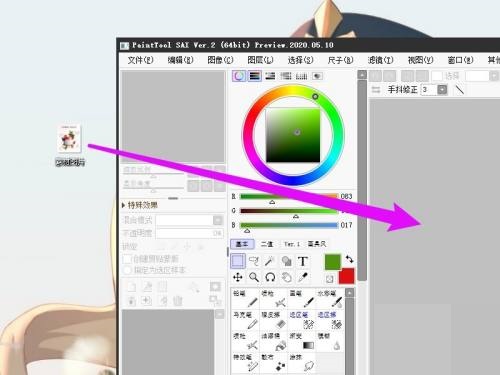
2、然后可以看到图片已经导入完成了。
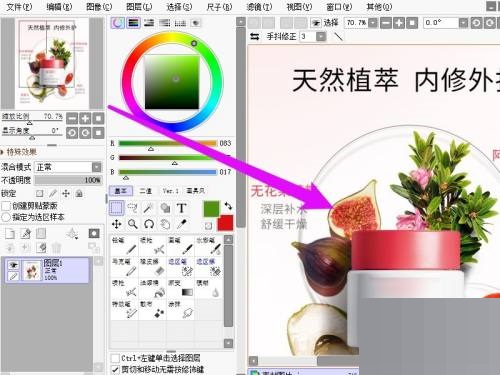
3、最后新建一个空白图层,对着素材图片进行处理即可。
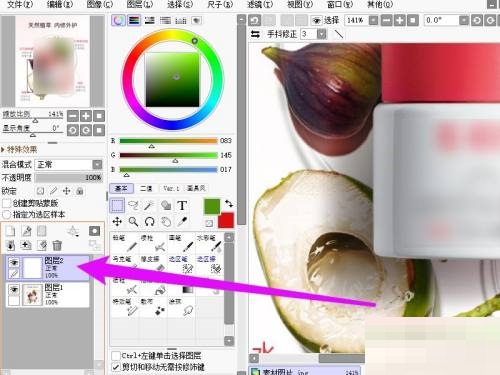
谢谢大家阅读这篇sai导入图片素材教程,更多精彩教程请关注下载之家!
文章声明:以上内容(如有图片或视频在内)除非注明,否则均为模板汇原创文章,转载或复制请以超链接形式并注明出处。
本文作者:管理本文链接:https://baijiaci.com/news/107.html





